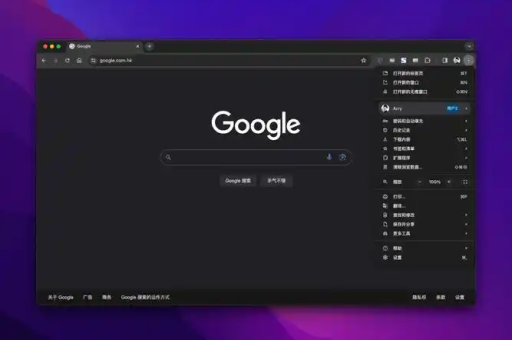完整指南
当您不小心删除了谷歌浏览器中的书签时,那种恐慌感是实实在在的,但请放心,在大多数情况下,那些宝贵的书签是可以恢复的。
当您不小心删除了谷歌浏览器中的书签时,那种恐慌感是实实在在的,但请放心,在大多数情况下,那些宝贵的书签是可以恢复的,本文将详细介绍多种恢复谷歌浏览器书签的方法,从简单到高级,总有一种能帮您找回误删的书签。
目录导读
- 谷歌浏览器书签恢复前的准备工作
- 使用快捷键撤销删除
- 从书签管理器中恢复
- 利用浏览器内置备份功能
- 通过文件系统恢复书签
- 使用谷歌账户同步恢复
- 尝试数据恢复软件
- 预防措施:如何避免未来再次丢失书签
- 常见问题解答
谷歌浏览器书签恢复前的准备工作
在开始恢复过程之前,有几项重要准备工作需要完成,停止在浏览器上的所有操作,避免新数据覆盖可能存在的恢复机会,确认书签删除的时间,这将帮助您确定使用哪种恢复方法最有效。
检查您的谷歌浏览器是否已登录谷歌账户并且同步功能已开启,如果同步功能一直开启,那么您的书签很可能安全地存储在谷歌服务器上,恢复起来会简单得多,您可以在浏览器设置中的“同步和谷歌服务”部分查看同步状态。
使用快捷键撤销删除
这是最简单快捷的恢复方法,但前提是您刚刚删除了书签并且尚未关闭浏览器,如果您刚刚误删了书签,立即使用 Ctrl+Z(Windows/Linux)或 Cmd+Z(Mac)快捷键,这可以撤销最近的删除操作。
这种方法同样适用于恢复意外删除的单个书签或整个文件夹,如果您在书签管理器中删除了内容,确保您仍在管理器中并使用相同的快捷键,这种方法只能恢复最近一次操作中删除的书签,如果您在删除书签后进行了其他书签操作,可能无法奏效。
从书签管理器中恢复
谷歌浏览器的书签管理器提供了一个专门恢复已删除书签的功能,要访问此功能,请点击浏览器右上角的三个点,选择“书签” > “书签管理器”,或直接在地址栏输入 chrome://bookmarks/ 快速访问。
在书签管理器界面,查找并点击左侧边栏中的“已删除的书签”选项(在某些版本中可能称为“回收站”),这里会显示最近删除的书签列表,通常保留着过去30天内删除的书签,找到您需要恢复的书签,右键点击并选择“恢复”,书签将返回到原始位置。
利用浏览器内置备份功能
谷歌浏览器会自动创建书签备份文件,这可能是最可靠的恢复方法之一,浏览器会在每次启动时自动备份书签文件,这意味着您可能可以恢复到昨天或更早版本的书签状态。
要访问这些备份,需要在文件资源管理器中导航到书签备份位置:
- Windows:
C:\Users\[用户名]\AppData\Local\Google\Chrome\User Data\Default - Mac:
~/Library/Application Support/Google/Chrome/Default
在该文件夹中,查找名为“Bookmarks.bak”的文件,这是最新的备份版本,要使用此文件,首先关闭谷歌浏览器,将当前的“Bookmarks”文件重命名为“Bookmarks.old”,然后将“Bookmarks.bak”重命名为“Bookmarks”,重新启动浏览器,您的书签应该已从备份中恢复。
通过文件系统恢复书签
如果上述方法无效,您可以尝试从文件系统层面恢复书签,谷歌浏览器将所有书签存储在一个名为“Bookmarks”的单独JSON文件中,位于用户配置文件夹内。
按照前面提到的路径找到“Default”文件夹(如果您使用了多用户配置,则相应文件夹名称可能不同),查找“Bookmarks”文件,您可以尝试用文本编辑器打开此文件查看内容,但不要直接编辑,因为这可能导致书签损坏。
如果您有系统还原点或文件历史备份,可以尝试从这些备份中恢复整个“Default”文件夹或单独的“Bookmarks”文件,在Windows系统中,右键点击包含“Bookmarks”文件的文件夹,选择“属性” > “以前的版本”,查看是否有可用的早期版本可以恢复。
使用谷歌账户同步恢复
如果您在多个设备上使用谷歌浏览器并启用了同步功能,那么您的书签很可能已安全地存储在谷歌服务器上,即使在一台设备上删除了书签,只要同步功能开启,这些更改会同步到所有设备,但您仍然有机会恢复。
访问谷歌浏览器怎么恢复误删除的书签:完整指南,登录您的谷歌账户,查看是否有同步冲突或备份版本可用,在某些情况下,您可能需要在一台尚未同步删除操作的设备上断开网络连接,阻止同步过程,然后导出书签。
如果书签已被同步删除,您可以尝试通过谷歌服务的数据恢复功能来找回,登录您的谷歌账户,访问Google Dashboard,查看是否有可用的数据恢复选项,这种方法成功率有限,且谷歌不保证一定能恢复被同步删除的数据。
尝试数据恢复软件
当所有内置方法都失败时,专业的数据恢复软件可能是最后的手段,这些工具可以扫描您的硬盘,寻找已删除但尚未被新数据覆盖的文件。
有许多可靠的数据恢复软件可供选择,如Recuva、EaseUS Data Recovery Wizard等,使用这些软件时,选择深度扫描模式,并指定扫描浏览器用户数据文件夹,查找名为“Bookmarks”的文件,恢复后按照前面提到的方法替换当前的书签文件。
成功恢复的可能性取决于删除后经过的时间以及硬盘使用情况,越早尝试恢复,成功率越高,避免在删除书签后安装新程序或创建大文件,以免覆盖可能恢复的数据区域。
预防措施:如何避免未来再次丢失书签
预防总是优于治疗,以下是几种确保书签安全的方法:
- 定期导出书签:定期通过书签管理器导出书签为HTML文件,存储在安全位置,这样即使发生意外,您也能轻松恢复。
- 启用同步功能:确保始终登录谷歌浏览器并开启同步功能,这样您的书签会在谷歌服务器上保留备份。
- 使用书签管理扩展:考虑安装专门的书签管理扩展,如“Bookmark Manager”,这些工具通常提供更完善的备份和恢复功能。
- 备份用户数据文件夹:定期备份整个谷歌浏览器用户数据文件夹,这样不仅能保护书签,还能保存其他浏览数据。
- 谨慎操作:在整理或删除书签时格外小心,特别是当处理大量书签时。
常见问题解答
问:我能在多久内恢复误删除的谷歌浏览器书签? 答:这取决于您使用的恢复方法,通过撤销功能(Ctrl+Z),您只能立即恢复;通过书签管理器中的“已删除的书签”,通常可以恢复30天内的书签;通过文件备份,则取决于您最后一次备份的时间。
问:如果我不小心覆盖了书签文件,还能恢复吗? 答:如果书签文件被覆盖,恢复难度会大大增加,您可以尝试使用数据恢复软件扫描硬盘,寻找被覆盖前的文件版本,但成功率不确定。
问:谷歌浏览器自动备份书签的频率是多少? 答:谷歌浏览器通常会在每次启动时自动备份书签文件,创建“Bookmarks.bak”文件,但这不是一个实时备份过程,所以最新的一些更改可能不会包含在备份中。
问:使用同步功能恢复书签会导致其他设备上的书签也被删除吗? 答:如果您在一台设备上恢复了旧版书签,然后同步功能将其同步到其他设备,这可能会覆盖其他设备上的当前书签,在恢复前最好先导出当前的书签作为保险。
无论您选择哪种恢复方法,行动越迅速,成功恢复误删除书签的可能性就越高,希望本指南能帮助您找回宝贵的书签数据,并采取适当措施防止未来再次发生类似情况。
标签: 谷歌浏览器书签恢复